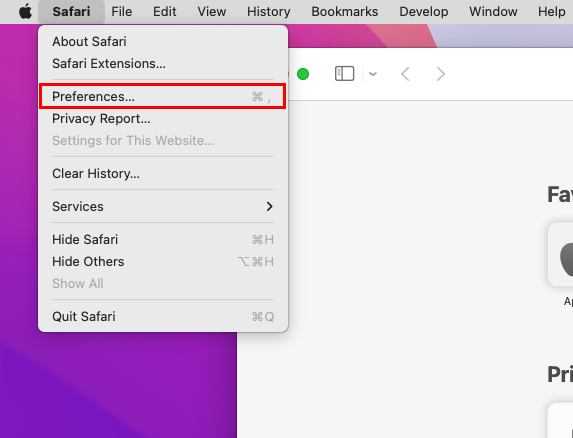Wenn Sie schon oft von den experimentellen Safari-Funktionen gehört haben, aber nicht wissen, was Sie mit diesen Funktionen anfangen sollen, sind Sie hier genau richtig! Lesen Sie weiter, um mehr zu erfahren.
Jedes Unternehmen, das Webbrowser entwickelt, wie Apple, Google, Mozilla usw., bietet über die Option”Entwicklertools”erweiterten Zugriff auf seine Webbrowser. Dieser Abschnitt enthält Tools, Dienstprogramme und bevorstehende Funktionsexperimente von Webbrowser-Entwicklern auf Programmierebene. Für den Apple Safari-Webbrowser sind es die experimentellen Funktionen für Safari.
Lesen Sie auch: Safari funktioniert nicht? Fehlerbehebung
Was sind experimentelle Funktionen von Safari?
Die experimentellen Funktionen von Safari geben Ihnen Zugriff auf kommende Webtools, Ideen zu Änderungen an Webelementen, neue Browserinitiativen und Verhaltensanpassungen , und andere noch nicht getestete Entwicklungsfunktionen des Apple-Entwicklungsteams.
Als Webentwickler für Apple-Geräte wie iPhones, iPads und Macs müssen Sie die experimentellen Funktionen kennen und regelmäßig verwenden, um Ihre Web-Apps zu behalten und Webseiten fehlerfrei. Außerdem können Sie mit diesen Webentwicklungstools Echtzeittests Ihrer Webanwendungen durchführen, insbesondere wenn Apple neue Editionen des Safari-Browsers veröffentlicht.
Obwohl die Funktionen speziell für Programmierer und Webentwickler gedacht sind, sind Als allgemeiner Benutzer von Apple-Geräten können Sie auch einige experimentelle Safari-Funktionen aktivieren. Manchmal ist es hilfreich, diese Funktionen zu aktivieren, um das Web-App-Erlebnis auf Safari zu verbessern. Wenn Sie jedoch keine klare Vorstellung davon haben, welche experimentellen Funktionen von Safari vorteilhaft sind, sollten Sie nicht mit diesem Abschnitt der Safari-Webbrowser-Anwendung herumspielen.
Lesen Sie auch: Safari Quick Website Search
So erhalten Sie experimentelle Funktionen von Safari unter macOS
Möchten Sie diese Funktion auf Ihrem MacBook oder iMac für das Web aktivieren Entwicklungs-oder Safari-Fehlerbehebungszwecke? Aber Sie wissen nicht, wie Sie die experimentellen Funktionen von Safari erhalten? Kein Problem! Folgen Sie einfach den unten beschriebenen Schritten:
Öffnen Sie Safari auf Ihrem Mac. In der oberen linken Ecke des Bildschirms müssen Sie das Apple-Symbol sehen, und daneben befindet sich das Safari-Menü. Klick es an. Menü „Safari-Einstellungen“ in der Mac-Symbolleiste Ein Kontextmenü wird geöffnet. Klicken Sie im Menü auf die Einstellung Einstellungen. Alternativ können Sie einfach auf ein beliebiges leeres Feld im Safari-Browser klicken und die Tasten Befehl + Komma (,) auf Ihrer Tastatur drücken, um die Safari-Einstellungen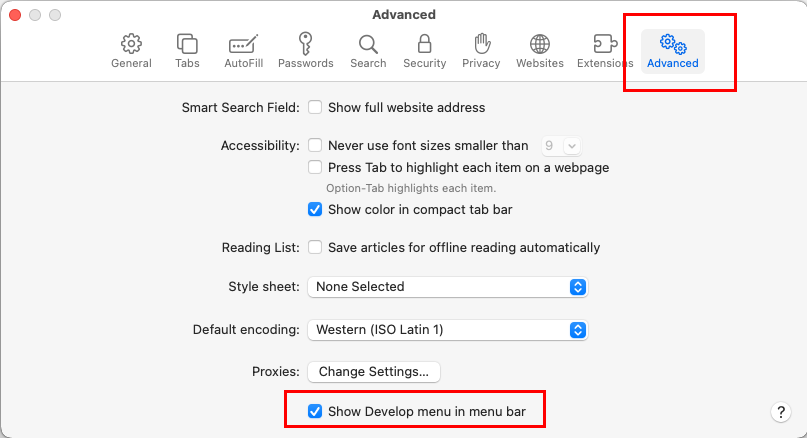 Entwicklung anzeigen Menü in der Menüleiste Navigieren Sie von dort zum Abschnitt Erweitert, einem doppelten Zahnradsymbol ganz rechts im Fenster. Im Abschnitt „Erweitert“ können Sie verschiedene Funktionen von Safari aktivieren, z. B. intelligentes Suchfeld, Barrierefreiheit, Leseliste usw. Schauen Sie unten im selben Fenster nach und Sie sollten das Kontrollkästchen Menü „Entwickler“ in der Menüleiste anzeigen sehen. Aktivieren Sie das Kontrollkästchen, um das Menü Entwickeln auf der Mac-Symbolleiste für die Safari-App aufzurufen. Schließen Sie das Fenster Erweiterte Safari-Einstellungen. Gehen Sie zur Mac-Symbolleiste und klicken Sie auf Entwickeln.
Entwicklung anzeigen Menü in der Menüleiste Navigieren Sie von dort zum Abschnitt Erweitert, einem doppelten Zahnradsymbol ganz rechts im Fenster. Im Abschnitt „Erweitert“ können Sie verschiedene Funktionen von Safari aktivieren, z. B. intelligentes Suchfeld, Barrierefreiheit, Leseliste usw. Schauen Sie unten im selben Fenster nach und Sie sollten das Kontrollkästchen Menü „Entwickler“ in der Menüleiste anzeigen sehen. Aktivieren Sie das Kontrollkästchen, um das Menü Entwickeln auf der Mac-Symbolleiste für die Safari-App aufzurufen. Schließen Sie das Fenster Erweiterte Safari-Einstellungen. Gehen Sie zur Mac-Symbolleiste und klicken Sie auf Entwickeln. 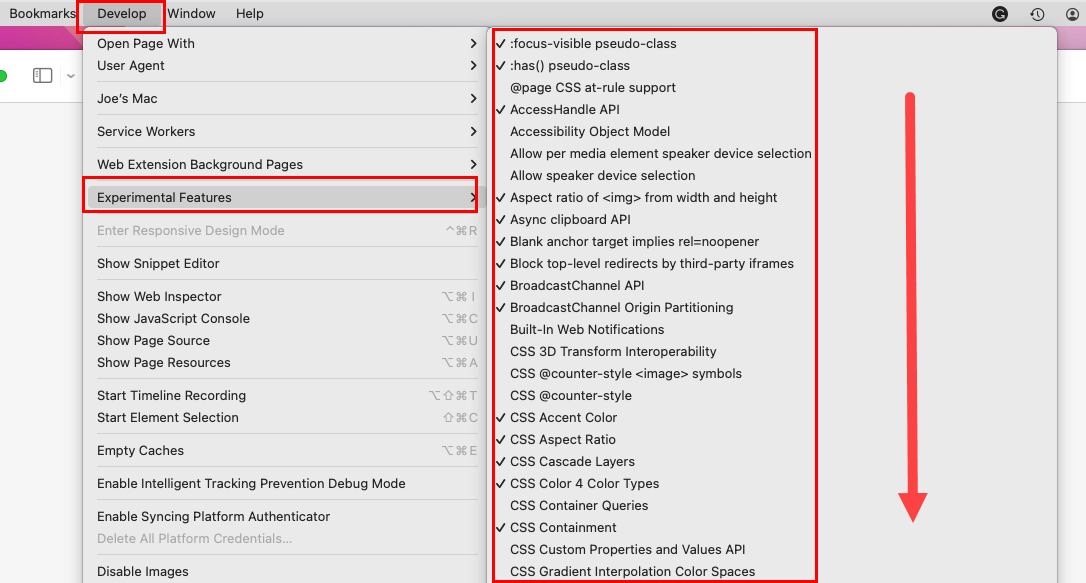 Zugriff auf experimentelle Funktionen unter macOS Bewegen Sie den Mauszeiger über die Option Experimentelle Funktionen, um alle aktiven und inaktiven experimentellen Funktionen von Safari anzuzeigen. Aktive zeigen ein Häkchen und inaktive nicht.
Zugriff auf experimentelle Funktionen unter macOS Bewegen Sie den Mauszeiger über die Option Experimentelle Funktionen, um alle aktiven und inaktiven experimentellen Funktionen von Safari anzuzeigen. Aktive zeigen ein Häkchen und inaktive nicht.
Wenn Sie spezielle Funktionen aus dieser Liste aktivieren müssen, scrollen Sie einfach durch die Liste, suchen Sie die gewünschte Funktion und klicken Sie darauf, um die ausgewählte Funktion zu aktivieren.
Lesen Sie auch: iOS Safari-Cache-Problem, eine Lösung
So erhalten Sie experimentelle Funktionen von Safari unter iOS
Haben Sie gerade gefragt, ob es die experimentellen Funktionen von Safari gibt auch für iOS und iPadOS verfügbar? Ja, Sie können diese erweiterten Funktionen auch auf iPhone und iPad nutzen. So geht’s:
Öffnen Sie die iOS-App Einstellungen. Scrollen Sie im Navigationsbereich auf der linken Seite nach unten, bis Sie Safari finden. Tippen Sie darauf. 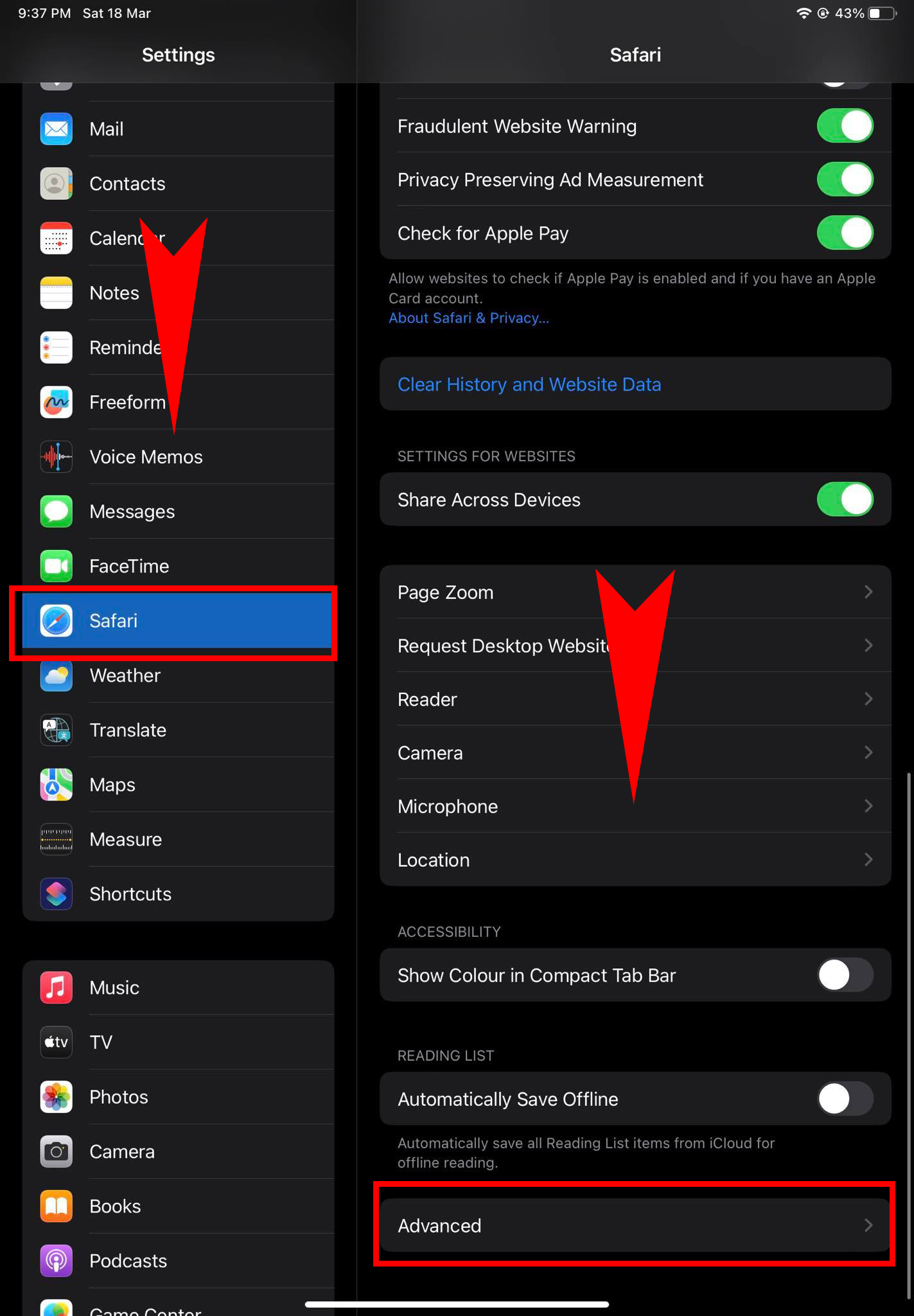 iOS-Einstellungs-App Auf der rechten Seite Scrollen Sie im Menü nach unten zum unteren Rand des Bildschirms, um die Option Erweitert zu finden. Tippen Sie darauf.
iOS-Einstellungs-App Auf der rechten Seite Scrollen Sie im Menü nach unten zum unteren Rand des Bildschirms, um die Option Erweitert zu finden. Tippen Sie darauf. 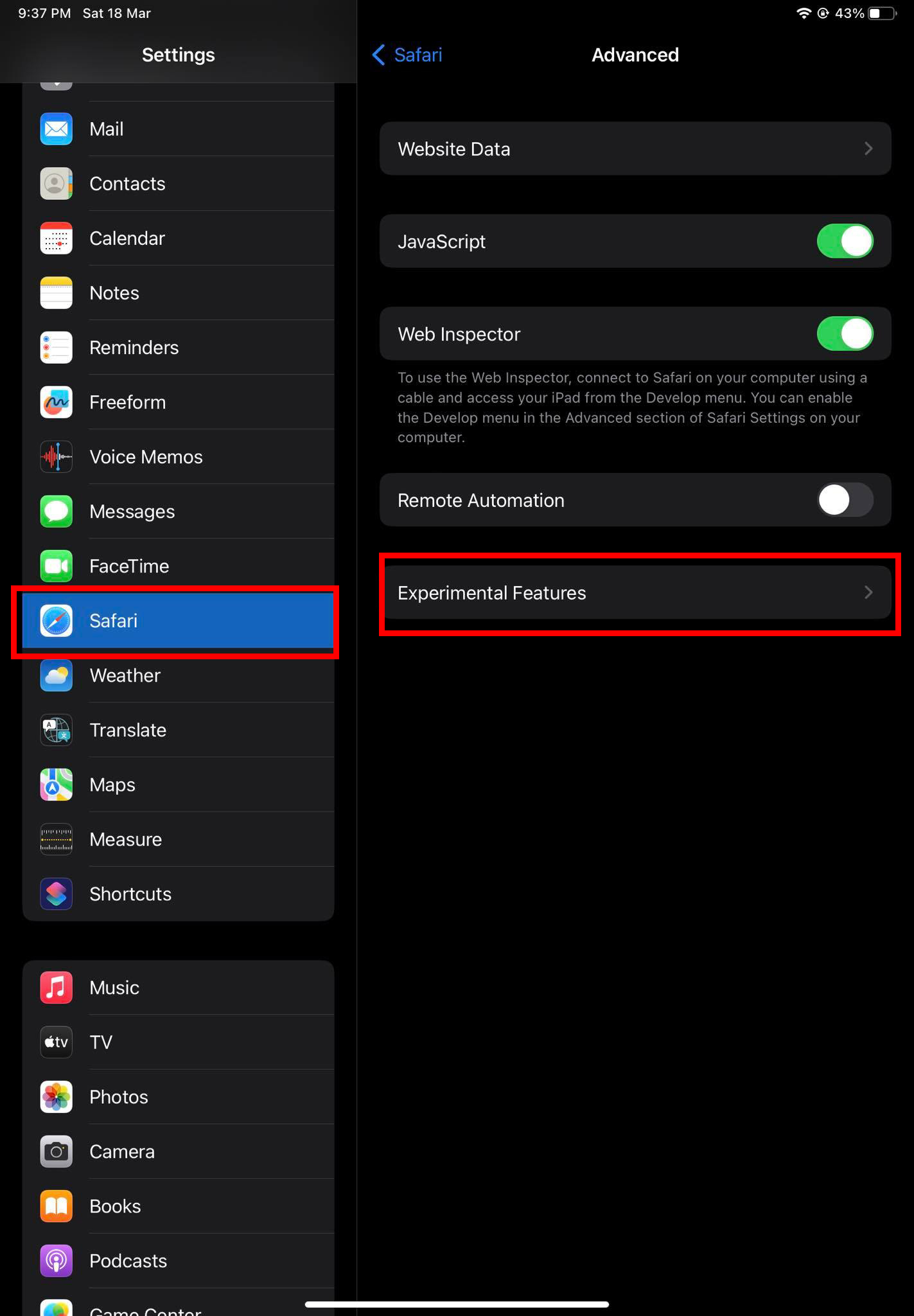 Experimentelle Funktionen von Safari Menü Sie sollten jetzt das Menü Experimentelle Funktionen sehen.
Experimentelle Funktionen von Safari Menü Sie sollten jetzt das Menü Experimentelle Funktionen sehen. 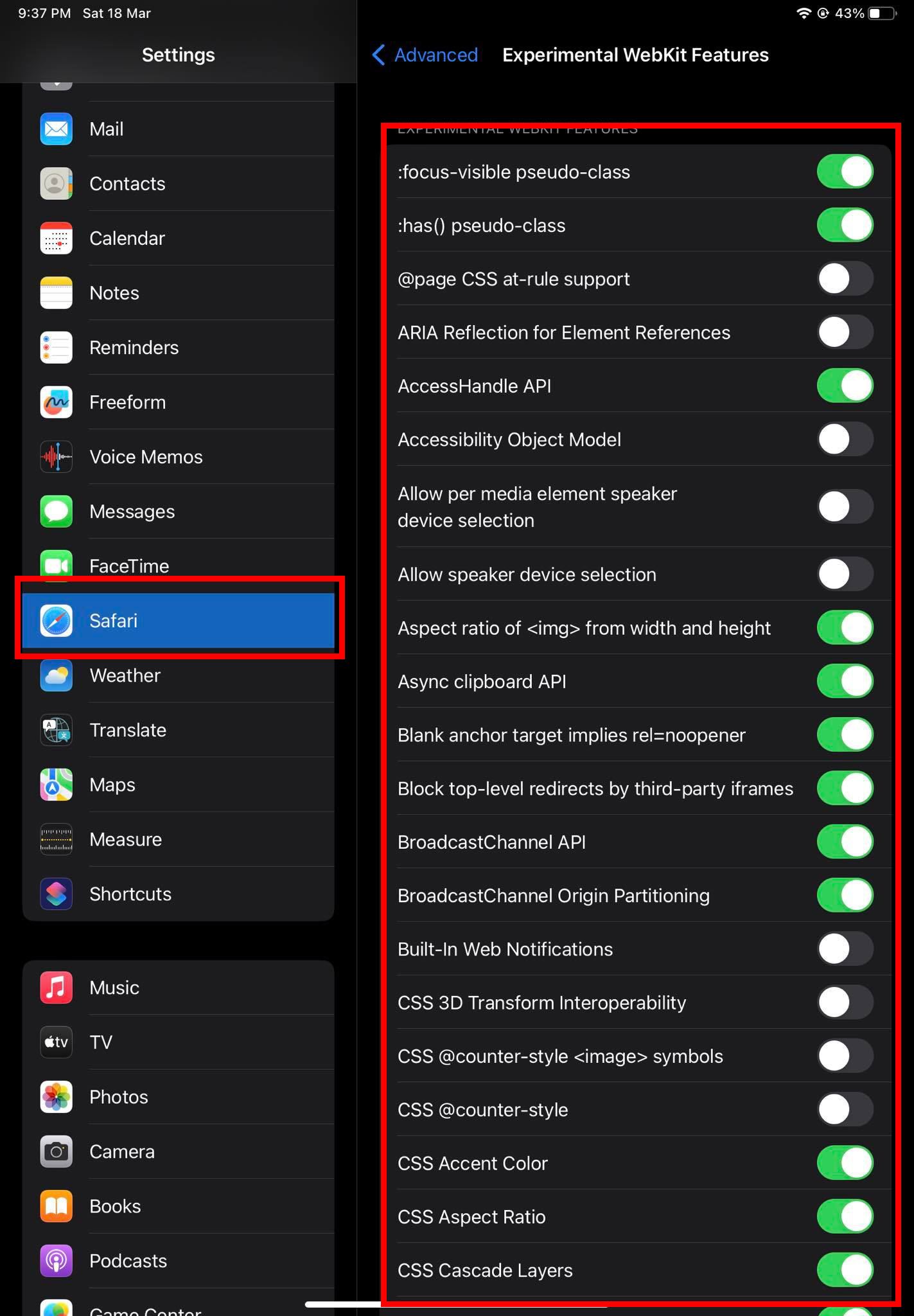 Anleitung Zugriff auf experimentelle Funktionen Tippen Sie darauf, um eine Liste der experimentellen Funktionen von Safari unter iOS zu finden. Die Funktionen in der Liste, die mit einer grünen Umschalttaste gekennzeichnet sind, sind die aktiven. Und die Funktionen, die eine graue Umschaltfläche anzeigen, sind inaktiv. Sie können auf die Umschaltflächen tippen, um die ausgewählten experimentellen Funktionen zu aktivieren oder zu deaktivieren.
Anleitung Zugriff auf experimentelle Funktionen Tippen Sie darauf, um eine Liste der experimentellen Funktionen von Safari unter iOS zu finden. Die Funktionen in der Liste, die mit einer grünen Umschalttaste gekennzeichnet sind, sind die aktiven. Und die Funktionen, die eine graue Umschaltfläche anzeigen, sind inaktiv. Sie können auf die Umschaltflächen tippen, um die ausgewählten experimentellen Funktionen zu aktivieren oder zu deaktivieren.
So setzen Sie experimentelle Safari-Funktionen zurück
Möglicherweise möchten Sie die experimentellen Funktionen von Safari in den folgenden Szenarien auch auf die Standardeinstellungen zurücksetzen:
Sie sind mit dem Testen Ihrer Web-App auf Ihrem fertig iPhone, iPad und Mac müssen nun zu den normalen Safari-Browserfunktionen zurückkehren. Oder Sie haben einige Änderungen in diesem Abschnitt für erweiterte Funktionen von Safari vorgenommen und jetzt verhält sich der Webbrowser anders.
So können Sie alle experimentellen Funktionen auf Ihrem MacBook oder iMac auf die Standardwerte zurücksetzen:
Gehen Sie zum Kontextmenü Experimentelle Funktionen unter Entwickeln auf der Mac-Symbolleiste. Stellen Sie sicher, dass Sie die Safari-App geöffnet und darauf geklickt haben, um die obigen Navigationspfade zu erhalten. 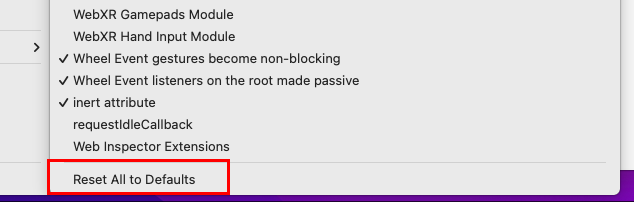 Zurücksetzen auf Alle Standardwerte in macOS Scrollen Sie zum Ende der Liste, um die Einstellung Alle auf Standardwerte zurücksetzen zu finden. Klicken Sie darauf, um die Safari-Anwendung in ihren ursprünglichen Zustand zurückzusetzen.
Zurücksetzen auf Alle Standardwerte in macOS Scrollen Sie zum Ende der Liste, um die Einstellung Alle auf Standardwerte zurücksetzen zu finden. Klicken Sie darauf, um die Safari-Anwendung in ihren ursprünglichen Zustand zurückzusetzen.
Lesen Sie auch: Safari scrollt nicht auf Mac, iPad, iPhone und iPod
Wenn Sie einige experimentelle Funktionen von Safari geändert haben iPad oder iPhone und Sie fragen sich, wie Sie den nativen Browser in den Standardmodus zurückversetzen können, dann können Sie Folgendes tun:
Öffnen Sie die App Einstellungen und navigieren Sie zu Safari > Erweitert > Experimentelle Funktionen. 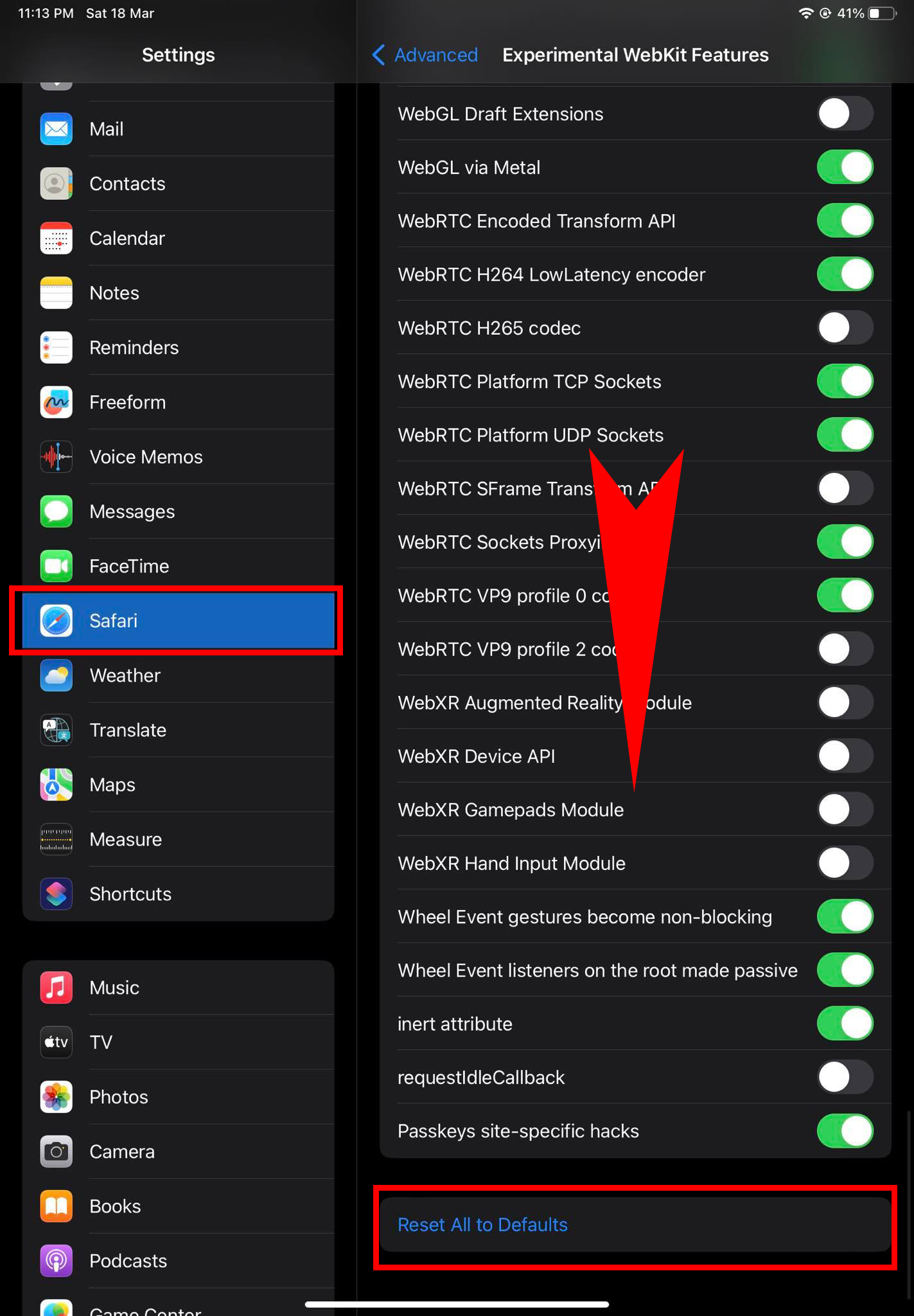 Zurücksetzen auf Alle Standardwerte in iOS Scrollen Sie nach unten und tippen Sie auf Alle auf Standardwerte zurücksetzen.
Zurücksetzen auf Alle Standardwerte in iOS Scrollen Sie nach unten und tippen Sie auf Alle auf Standardwerte zurücksetzen.
Die obigen Schritte sind nur für iOS/iPadOS 15.4 oder höher verfügbar. Wenn Sie ein Apple-Gerät verwenden, auf dem iOS vor Version 15.4 ausgeführt wird, müssen Sie Folgendes tun:
Notieren Sie sich die erweiterten Safari-Funktionen, die Sie aktivieren oder deaktivieren. Machen Sie alternativ einen Screenshot der gesamten Liste, bevor Sie Änderungen vornehmen. Es gibt keine speziellen Schaltflächen zum Zurücksetzen der experimentellen Funktionen auf die Standardeinstellung. Sie müssen aktivierte Funktionen manuell deaktivieren oder deaktivierte Funktionen aktivieren.
Lesen Sie auch: Änderungen von Apple an Safari in iOS 16
Nützliche experimentelle Safari-Funktionen
Hier finden Sie einige experimentelle Funktionen Funktionen von Safari, die Sie als Endbenutzer aktivieren können:
CSS Spring Animations aktiviert spezielle Webseiten-Animationen, die eine Frühlingsstimmung vermitteln. Secure Contexts API, um Man-in-the-Middle-Angreifer daran zu hindern, robuste API-Aufrufe auszuführen, die die Sicherheit des Geräts gefährden können. Webanimationen gibt Ihnen die Möglichkeit, Website-Animationen zu deaktivieren oder zu aktivieren. Das Deaktivieren von Webanimationen kann Ihr Gerät beschleunigen. SubresourcIntegrity befähigt den Safari-Browser, den eingehenden Webinhalt mit einem sicheren Hash-Code zu überprüfen. Der Zweck dieser Aktion besteht darin, die Integrität des Inhalts zu überprüfen. Wenn ein Hacker den Inhalt während der Übertragung manipuliert hat, blockiert Safari ihn, um Phishing zu verhindern. Mit WebGL 2.0 auf macOS und WebGPU auf iOS können Sie das hardwarebeschleunigte 3D-Animations-Rendering auf den jeweiligen Geräten aktivieren oder deaktivieren. Speicher-API ermöglicht es Ihnen, den internen Speicher eines Apple-Geräts zu verwenden, ohne die Privatsphäre und Sicherheit des Benutzers zu gefährden. Wenn die FTP-Unterstützung aktiviert ist, können Sie das Dateiübertragungsprotokoll für Entwicklungszwecke im Safari-Browser verwenden. Mit HDR-Medienfunktionen können Sie die Visualisierung von HD-Inhalten im Safari-Browser deaktivieren oder aktivieren.
Lesen Sie auch: Wie verhindert Safari Cross-Site-Tracking?
Safari Experimental Features: FAQs
Erkunden Sie einige Häufig gestellte Fragen im Web von anderen Benutzern wie Ihnen:
Soll ich alle experimentellen Safari-Funktionen deaktivieren?
Wenn Sie kein Webentwickler oder Programmierer sind, sollten Sie es nicht tun. Ändern Sie keine experimentellen Safari-Funktionen. Wenn die Techniker des Apple-Supports Sie bitten, erweiterte Funktionen zu aktivieren, die mit Safari-Fehlern in Verbindung stehen, können Sie dies tun.
Welche experimentellen Funktionen von Safari müssen aktiviert werden?
Sie können das Zurücksetzen verwenden All to Defaults-Taste auf macOS und iOS 15.4 oder höher, damit das System alle erforderlichen erweiterten Funktionen aktivieren kann. Deaktivierte Funktionen müssen nicht manuell aktiviert werden.
Wenn Sie jedoch eine ältere iOS-Version als 15.4 verwenden, müssen Sie auf ein ähnliches Gerät verweisen, bei dem noch niemand die experimentellen Funktionen geändert hat. Wenden Sie sich alternativ an den Apple Support, um die beste technische Unterstützung in dieser Angelegenheit zu erhalten.
Benötige ich experimentelle Funktionen auf meinem iPhone ?
Im Allgemeinen müssen Sie keine zusätzlichen experimentellen Funktionen auf Ihrem iPhone aktivieren. Wenn Sie jedoch ein veraltetes iPhone-Gerät verwenden und beim Surfen im Internet Leistungsprobleme auftreten, tun Sie Folgendes auf eigene Gefahr.
GPU-Prozess deaktivieren: DOM-Rendering und WebGL, HDR-Medienfunktionen, ImageBitmap, Lazy Laden von Bildern, Erweiterungen für Medienfunktionen, Speicher-API und Webanimationen.
Soll ich experimentelle Funktionen aktivieren?
Sie sollten keine zusätzlichen experimentellen Funktionen von Safari unter macOS und iOS, es sei denn, Sie sind Entwickler. Obwohl der technische Support von Apple Sie möglicherweise auffordert, einige experimentelle Funktionen zu aktivieren, wenn Sie sich mit Beschwerden über den Safari-Webbrowser an ihn wenden.
Safari Experimental Features: Final Words
Das ist alles über das Experimentelle Funktionen von Safari. Sie können diese Funktionen jetzt aktivieren oder zurücksetzen, indem Sie die bisher genannten Schritte ausführen. Sie haben auch festgestellt, dass diese Funktionen nur etwas für Experten in der Entwicklung von Webanwendungen oder Programmierer sind. Als Endbenutzer müssen Sie keine der experimentellen Funktionen ändern.
Kommentieren Sie unten, ob der Artikel Ihnen als Entwickler oder Endbenutzer geholfen hat. Teilen Sie es auch mit Ihren Freunden und Kollegen, damit sie ebenfalls etwas über die erweiterten Funktionen von Safari erfahren können.
Als Nächstes die wesentlichen Safari-Erweiterungen für Mac.